उपकरणों के बीच सामग्री को वायरलेस रूप से स्थानांतरित करने के लिए एंड्रॉइड बीम का उपयोग कैसे करें (09.15.25)
हमारे मोबाइल उपकरणों ने हमारे लिए बहुत सी चीजों को आसान बना दिया है। आज, हम फ़ाइलों और अन्य सामग्री को एक डिवाइस से दूसरे डिवाइस में वायरलेस तरीके से स्थानांतरित कर सकते हैं। और यदि आपका उपकरण NFC-सक्षम है, तो उसे किसी अन्य NFC-सुसज्जित डिवाइस पर फ़ाइलें भेजने में सक्षम होने के लिए इंटरनेट से कनेक्ट होने की भी आवश्यकता नहीं है। इसे Android Beam द्वारा संभव और कुशल बनाया गया है।
NFC और Android Beam क्या हैं?Android Beam एक विशेष Android सुविधा है जो नियर फील्ड कम्युनिकेशन (NFC) के माध्यम से डिवाइस-टू-डिवाइस डेटा ट्रांसफर की अनुमति देती है। एनएफसी संचार प्रोटोकॉल का एक सेट है जो संगत उपकरणों के बीच कम दूरी के संचार को सक्षम करता है - और कम दूरी के साथ हमारा मतलब 4 सेंटीमीटर की दूरी के भीतर है। इस तकनीक के लिए एक संचारण उपकरण और एक रिसीवर की आवश्यकता होती है। अब तक, सबसे व्यापक रूप से उपलब्ध और सामान्य एनएफसी डिवाइस हैं, जैसा आपने अनुमान लगाया है - स्मार्टफोन।
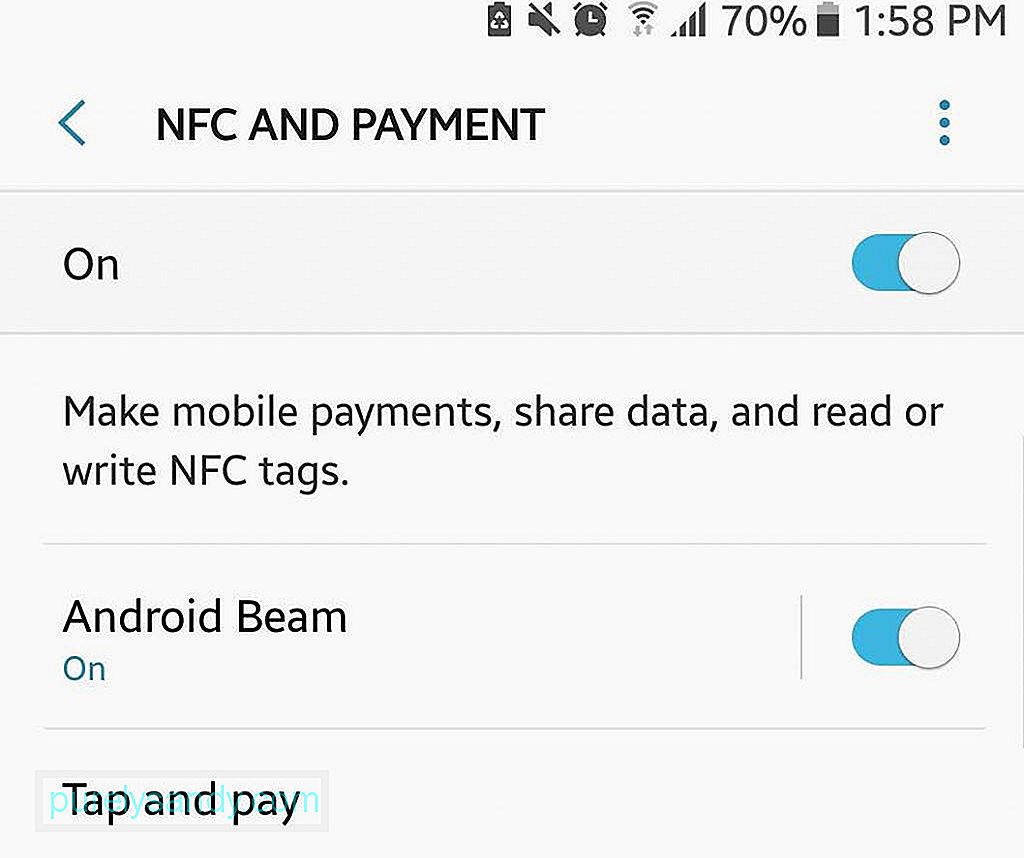
एंड्रॉइड बीम एनएफसी के माध्यम से डेटा ट्रांसफर की सुविधा के लिए Google का तरीका है। पहली बार 2011 में पेश किया गया, Android Beam ऐप आपको किसी अन्य NFC डिवाइस पर संपर्क जानकारी, वेबपेज लिंक, फ़ोटो, वीडियो और यहां तक कि नेविगेशन दिशा-निर्देश भेजने की सुविधा देता है।
एंड्रॉइड बीम के माध्यम से साझा करना: मूल आवश्यकतादो तरीके हैं एंड्रॉइड बीम के माध्यम से साझा करने के लिए, और स्वाभाविक रूप से, उन दोनों के लिए एनएफसी सक्षम होना आवश्यक है। NFC चालू होने के बाद, Android Beam भी अपने आप सक्रिय हो जाएगा।
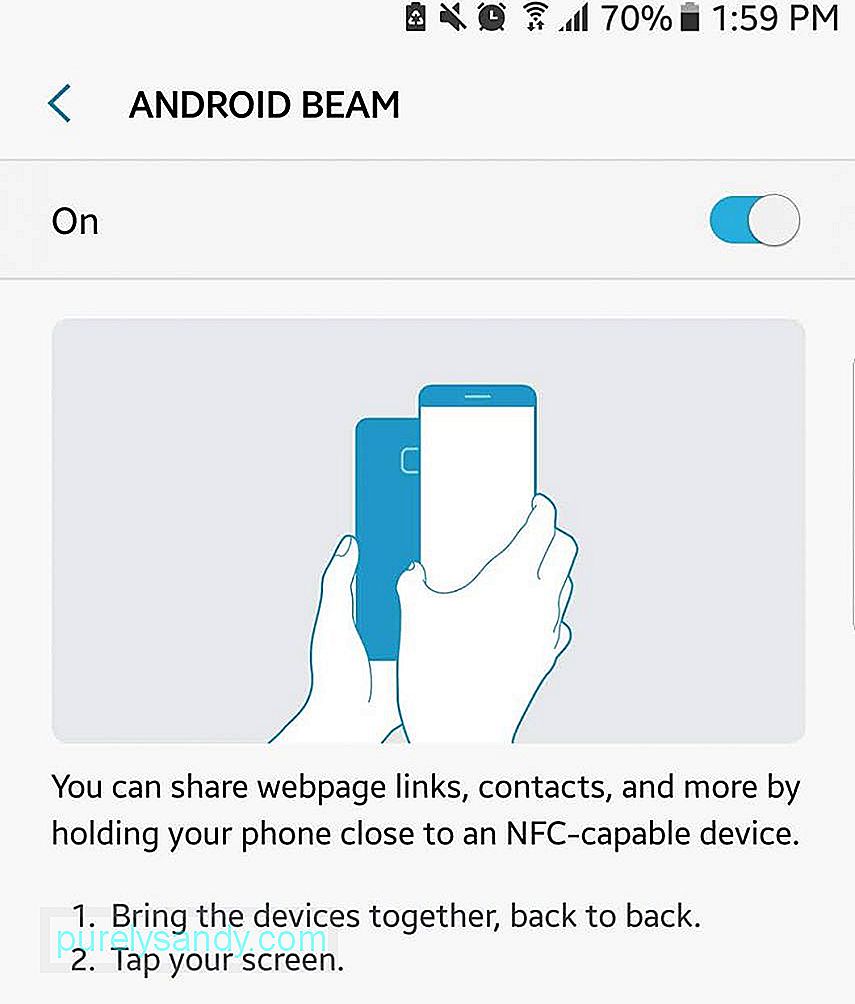
अपने फ़ोन की सेटिंग में जाएँ। NFC का सटीक स्थान हर डिवाइस में अलग-अलग होता है। इसे मुख्य सेटिंग पृष्ठ में सूचीबद्ध किया जा सकता है या किसी अन्य विकल्प के अंदर छिपाया जा सकता है। उदाहरण के लिए, किसी Nexus में, यह सेटिंग > अधिक। इस बीच, सैमसंग गैलेक्सी में, यह आमतौर पर सेटिंग्स > एनएफसी और amp; भुगतान.
Android बीम का उपयोग कैसे करें विधि 1: बीम को स्पर्श करेंAndroid बीम का उपयोग करने के लिए यह सबसे आम और सबसे तेज़ तरीका है। इसमें दो उपकरणों को एक-दूसरे के पीछे-पीछे रखना शामिल है। यहां चरण-दर-चरण मार्गदर्शिका दी गई है:
- सुनिश्चित करें कि आपकी NFC सुविधा दोनों उपकरणों पर सक्षम है और वे अनलॉक हैं।
- एक डिवाइस पर, लिंक खोलें या फ़ाइल जिसे आप साझा करना चाहते हैं।
- दो डिवाइसों को एक के बाद एक रखें।
- आपको ट्रांसमिटिंग डिवाइस की स्क्रीन की सामग्री सिकुड़ती हुई दिखाई देगी। शीर्ष पर पाठ, "बीम को स्पर्श करें" प्रकट होगा।
- ट्रांसमिटिंग डिवाइस की स्क्रीन पर टैप करके ट्रांसफ़र शुरू करें।
- आपको प्राप्त होने पर एक बीप सुनाई देगी। डिवाइस।
- ट्रांसफर सफल होने के बाद, रिसीवर अब ट्रांसफर की गई फाइल या लिंक को देख सकेगा। यह तरीका फ़ोटो, संपर्क जानकारी, मैप दिशा-निर्देश, वेबसाइट पेज और YouTube वीडियो साझा करने के लिए सबसे अच्छा है।
कुछ फ़ाइलें और लिंक Android Beam की Touch to Beam सुविधा के माध्यम से साझा नहीं किए जा सकते, लेकिन चिंता न करें। यह दूसरी विधि ठीक उसी प्रकार की फ़ाइलों के लिए है।
- सबसे पहले, सुनिश्चित करें कि आप जिस फ़ाइल ब्राउज़र ऐप का उपयोग कर रहे हैं वह Android बीम के माध्यम से साझा करने की अनुमति देता है।
- चुनें और खोलें वह फ़ाइल या लिंक जिसे आप साझा करना चाहते हैं। विकल्प सामने आने तक दबाकर रखें।
- शेयर करें पर टैप करें, फिर Android Beam पर टैप करें।
- फिर आपको एक बीप सुनाई देगी। स्क्रीन की सामग्री सिकुड़ जाएगी।
- यह देखें कि प्राप्तकर्ता डिवाइस अनलॉक है। फिर, दोनों उपकरणों को एक-दूसरे के पीछे-पीछे रखें। (ट्रांसमिटिंग डिवाइस की स्क्रीन को टैप करने की कोई आवश्यकता नहीं है।)
- सफल ट्रांसफर के बाद, आपको रिसीविंग डिवाइस पर एक बीप सुनाई देगी और एक नोटिफिकेशन दिखाई देगा, जिसमें लिखा होगा, "बीम कम्प्लीट"। साझा की गई फ़ाइल या लिंक को खोलने के लिए अधिसूचना पर टैप करें। यह विधि MP3 और वीडियो क्लिप सहित किसी भी फ़ाइल प्रकार के लिए काम करती है।
यह सुनिश्चित करने के लिए कि डेटा स्थानांतरित करते समय आपका उपकरण पिछड़ न जाए और आपके पास हमेशा पर्याप्त संग्रहण स्थान हो, Android क्लीनर टूल डाउनलोड और इंस्टॉल करें। यह ऐप आपके डिवाइस पर जंक फ़ाइलों को प्रभावी ढंग से और कुशलता से साफ करने के साथ-साथ इसकी रैम को बढ़ावा देने और इसकी बैटरी को दो घंटे तक बढ़ाने के लिए डिज़ाइन किया गया है।
यूट्यूब वीडियो: उपकरणों के बीच सामग्री को वायरलेस रूप से स्थानांतरित करने के लिए एंड्रॉइड बीम का उपयोग कैसे करें
09, 2025

